Jetzt nur keine Panik Stefan, es ist einfach auch ohne Tastatur-Fachkenntnisse- Handbuch die MS Windows 11 Tastatureinstellungen zu finden!1.) ... Starten Sie einfach die Windows 11 Tastatureinstellungen!
|
| (Bild-1) Windows 11 die Tastatureinstellungen! |
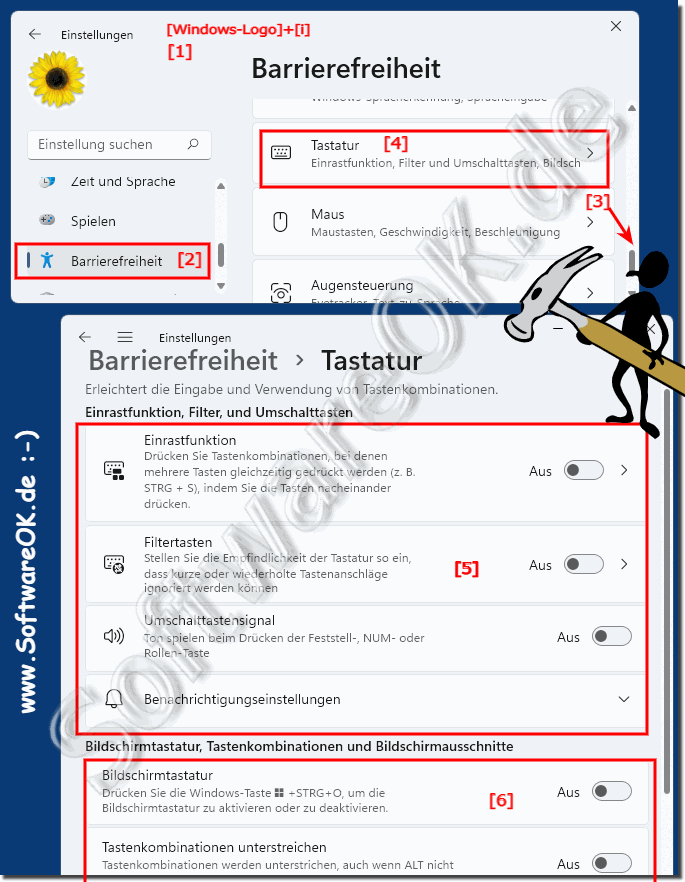 |
2.) Weitere Infos zu Windows Tastatureinstellungen!
► Windows-10/11 Tastatureinstellungen ändern (Sprache, Anpassen)?
► Das Tippen unter Windows 10/11 ist langsam, wie kann man die Tastatur-Geschwindigkeit ändern?
► Für die Bildschirm-Tastatur auf dem Windows 10/11 Desktop Verknüpfung erstellen?
Die Windows 11 Tastatureinstellungen sind immer dann gut, wenn man mit der Tastatureinstellung nicht zurechtkommt, oder wenn bestimmte Zeichen auf der Hardware Tastatur nicht richtig funktionieren, oder nicht so reagieren wie man es will, oder erwartet!
3.) Warum ist es wichtig die Tastatureinstellungen von Windows 11 richtig anzupassen?
Es ist wichtig, die Tastatureinstellungen von Windows 11 richtig anzupassen, aus mehreren Gründen:1. Effizienz und Produktivität:
Durch die Anpassung der Tastatureinstellungen können Sie Ihre Tippgeschwindigkeit und -genauigkeit verbessern. Indem Sie beispielsweise Tastenkombinationen oder Textvervollständigungen konfigurieren, können Sie häufig verwendete Aktionen schneller ausführen und somit Ihre Produktivität steigern.
2. Barrierefreiheit:
Für Benutzer mit eingeschränkter Mobilität oder bestimmten Behinderungen können individuelle Tastatureinstellungen eine erleichterte Bedienung ermöglichen. Dies kann die Verwendung von speziellen Tastenkombinationen, die Anpassung der Tastenbelegung oder die Aktivierung von Funktionen wie der Bildschirmtastatur umfassen.
3. Komfort und Ergonomie:
Die Anpassung der Tastatureinstellungen kann auch dazu beitragen, den Komfort und die Ergonomie während des Gebrauchs zu verbessern. Dies kann das Ändern der Tastenanschlaggeschwindigkeit, die Aktivierung von Tastaturlayouts oder das Deaktivieren bestimmter Tastenfunktionen umfassen, um versehentliche Eingaben zu minimieren.
4. Individuelle Präferenzen:
Jeder Benutzer hat unterschiedliche Vorlieben und Arbeitsweisen. Durch die Anpassung der Tastatureinstellungen können Sie Ihre Tastatur so konfigurieren, dass sie Ihren persönlichen Bedürfnissen am besten entspricht. Dies kann die Auswahl eines bevorzugten Tastaturlayouts, das Anpassen von Tastenkombinationen oder das Ändern der Tastenanschlagdynamik umfassen.
5. Sicherheit:
Einige Tastatureinstellungen können auch zur Verbesserung der Sicherheit beitragen, indem beispielsweise die automatische Eingabe von Passwörtern oder sensiblen Informationen deaktiviert wird, um unbefugten Zugriff zu verhindern.
Insgesamt trägt die richtige Anpassung der Tastatureinstellungen dazu bei, die Benutzererfahrung zu verbessern, die Arbeitsweise zu optimieren und die individuellen Bedürfnisse jedes Benutzers zu berücksichtigen.
4.) Fazit zu den Tastatureinstellungen von Windows 11 und deren Vor- und Nachteile!
Insgesamt bieten die Tastatureinstellungen von Windows 11 eine Reihe von Möglichkeiten zur Anpassung und Optimierung der Benutzererfahrung. Hier ist ein Fazit zu den Vor- und Nachteilen dieser Funktion:
Vorteile:
1. Anpassungsfähigkeit:
Die Tastatureinstellungen von Windows 11 ermöglichen eine umfassende Anpassung an die individuellen Bedürfnisse und Vorlieben der Benutzer. Von der Änderung der Tastenanschlaggeschwindigkeit bis hin zur Konfiguration von Textvorhersagen stehen verschiedene Optionen zur Verfügung.
2. Effizienzsteigerung:
Durch die Anpassung von Tastenkombinationen und Textvorhersagen können Benutzer ihre Effizienz und Produktivität beim Tippen verbessern, was insbesondere für berufliche oder alltägliche Aufgaben von Vorteil ist.
3. Barrierefreiheit:
Die Möglichkeit, Tastatureinstellungen anzupassen, macht Windows 11 für Benutzer mit eingeschränkter Mobilität oder Behinderungen zugänglicher, da individuelle Bedürfnisse berücksichtigt und unterstützt werden können.
4. Ergonomie:
Durch die Anpassung von Tastaturfunktionen können Benutzer den Komfort und die Ergonomie verbessern, was langfristig zu einer Reduzierung von Belastungen und Beschwerden führen kann.
Nachteile:
1. Komplexität:
Einige fortgeschrittene Einstellungen und Funktionen der Tastatureinstellungen von Windows 11 können für unerfahrene Benutzer möglicherweise zu komplex sein, was zu Verwirrung oder Fehlkonfigurationen führen kann.
2. Fehlende Standardisierung:
Da die individuellen Bedürfnisse und Vorlieben der Benutzer variieren, kann es schwierig sein, eine Standardkonfiguration zu finden, die für alle gleichermaßen geeignet ist. Dies erfordert möglicherweise eine gewisse Experimentierfreude und Anpassungsbereitschaft seitens der Benutzer.
Insgesamt bieten die Tastatureinstellungen von Windows 11 eine wichtige Funktion zur Individualisierung und Optimierung der Benutzererfahrung, jedoch sollten Benutzer sich bewusst sein, dass die Anpassung auch einige Komplexitäten und Herausforderungen mit sich bringen kann.
FAQ 48: Aktualisiert am: 15 Mai 2024 17:22
